Akhirnya Google rilis Developer Preview Android 11 #Android11 generasi penerus dari Android 10, Google semenjak Android 10 tidak lagi menggunakan penamaan berbasis Kue2 atau Es Krim. Sekarang lebih simple seperti halnya Apple dengan iOS nya. Cukup dengan angka dibelakangnya.
Dari Pantauan di Android Police (Rujukan saya ketika cari update2 berita Android) Android 11 menawarkan fitur2 baru yang istimiwir dan banyak beragam. Walaupun beberapa mengekor dari iOS ataupun Android Custom dari pengembang/Brand (Samsung, Huwaei, Oppo, Xiaomi, Asus) dan masih banyak lagi. Tapi bukankah conto menconto itu suatu yang lumrah dalam dunia Smartphone Operating System sekarang ini. Dan conto menconto itu hal yang alamiah dan memang menjadi keseharian dalam dunia ini.
Persiapan sebelum Install Android 11 Developer Preview
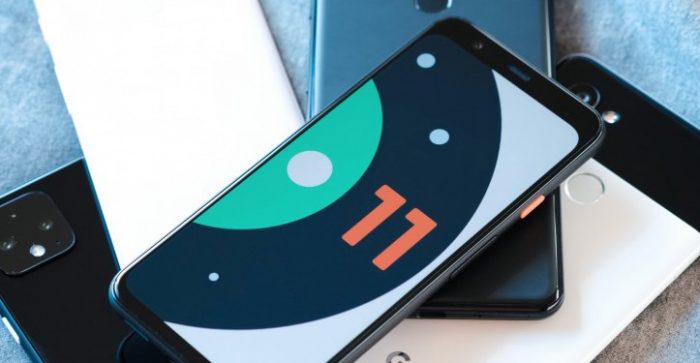
Google telah memberikan Warning bahwa kalau kalian mau mencoba Android 11 ini, sebisa mungkin dan seyogyanya gunakan di Device Developer/Tester, bukan Device Production/Kerja, karena beberapa yang ada kemungkinan tidak berjalan dengan semestinya dan sehingga hal itu tidak akan mengganggu pekerjaan atau rutinitas.
Warning: Installing a factory image will erase all data from the device, and unlocking the bootloader will make your device less secure. In most cases it should be possible to sideload the full OTA image instead. This does not require a data wipe, and does not require the bootloader to be unlocked.
Opo nggak sadis tuh? Tapi rapopo nek wis tegel lan siap… Gasss Terussss. Jadi ada beberapa metode mencoba Android 11 Developer Preview 1 ini, pertama FACTORY RESET seperti langkah dibawah ini.
Download Android 11 Developer Preview
Untuk Download dan Mencoba Android 11 Developer Preview silahkan download disini
Kemudian setelah sukses download (Ukuran tiap Hardware bervariasi) di Google Pixel 3XL ukurannya 1.4GB
Cara Install Android 11 Developer Preview
Cara Install ini merujuk dari website resminya Android 11, karena metod ini sementara belum versi OTA, versi OTA biasanya tersedia ketika sudah memasuki level BETA, jadi ini model dan metod nya menggunakan ADB dan perlu perangkat PC/Laptop. Caranya kurang lebih seperti dibawah ini (Pastikan sudah download ZIP2annya Android 11 Developer Preview)
To flash a system image:
- Silahkan Download IMAGE Android 11 di PC/Mac kalian dan extract
- Sambungkan Pixel Device ke PC via USB
- Masuk ke fastboot dengan cara perintah dibawah ini:
- Gunakan adb tool: dan exe perintah dibawah ini
adb reboot bootloader - Masuk ke Bootloader menggunakan Kunci Combo Caranya: Tekan Volume Down dan Tahan kemudian tekan Power sampai masuk ke bootloader.
- Gunakan adb tool: dan exe perintah dibawah ini
- Jika belum dan dirasa perlu, silahkan Unlock device kalian dengan perintah dibawah ini:
- Untuk Device, Nexus/Pixel produksi sebelum tahun 2015 (contohnya, a Nexus 5X, Nexus 6P, Pixel, Pixel XL, Pixel 2 or Pixel 2 XL device), gunakan perintah ini:
fastboot flashing unlock
- Device lebih baru dari 2015 gunakan perintah ini
fastboot oem unlock
- Untuk Device, Nexus/Pixel produksi sebelum tahun 2015 (contohnya, a Nexus 5X, Nexus 6P, Pixel, Pixel XL, Pixel 2 or Pixel 2 XL device), gunakan perintah ini:
- Setelah itu masuk ke Direktori dimana kalian menyimpan hasil Extract ZIP Android 11 tadi kemudian jalankan perintah dibawah ini dan tunggu hingga selesai
flash-all.
Cara Install Android 11 Developer Preview 1 tanpa Factory Reset
Caranya seperti ini, yang utama dan pertama adalah download Android 11 Developer Preview versi OTA disini kemudian ikuti langkah2 nya dibawah ini
Sudah Download? Begini cara Masang OTA Image Android 11
Setelah download Android 11 versi OTA, kita perlu EXE OTA image tersebut via adb sideload. Caranya seperti dibawah ini
Installing Android 11 OTA Images
Langkah demi Langkah Install OTA Package Android 11:
- Setelah Sukses Download, ikuti langkah kedua
- Reboot Pixel Device kalian ke Recovery Mode,
- Didevice kemudian pilih ADB sideload.
- Sambungkan Pixel Device ke Computer yang sudah ada ADB dan FASTBOOT Appnya.
- Kemudian silahkan exe perintah ini
adb sideload <ota-package>
- Tunggu hingga selesai kemudian REBOOT
- Selesai
Mudah bukan? Android 11 ini secara tampilan tidak jauh berbeda dengan Android 10, Google sepertinya masih banyak Moles Jeroan dari System Android 11 dan fokus kesana. Fitur favorit apakah yang kalian suka dari Android 11 ini? Oiya ini adalah beberapa fitur Android 11 yang perlu kalian ketahui
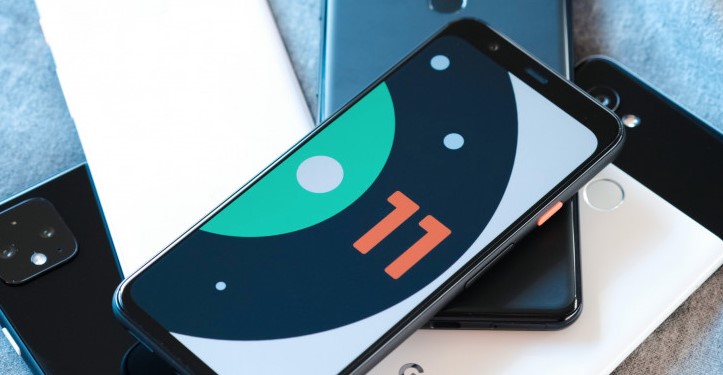

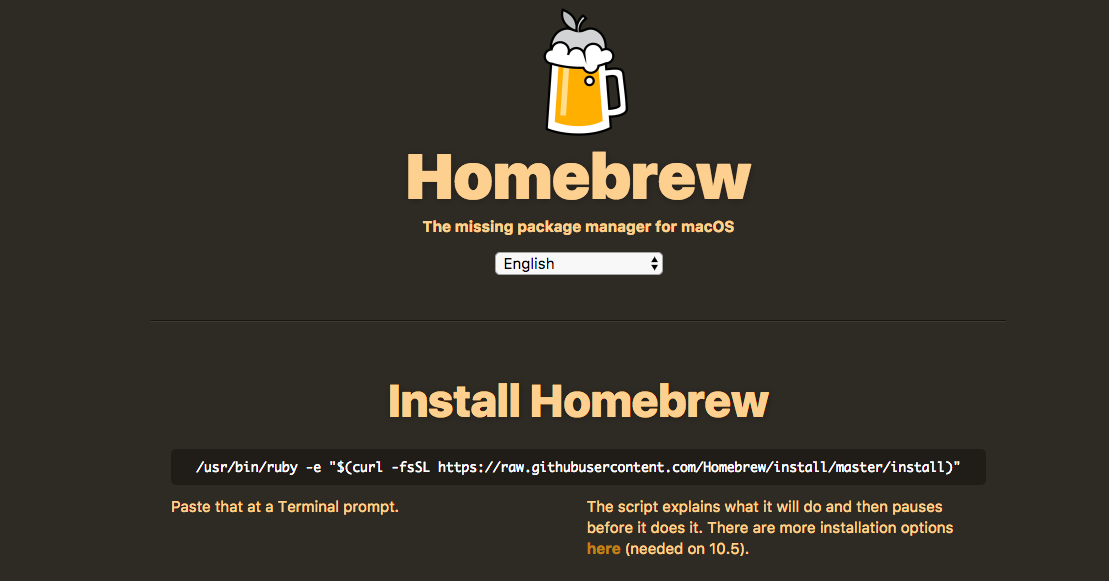
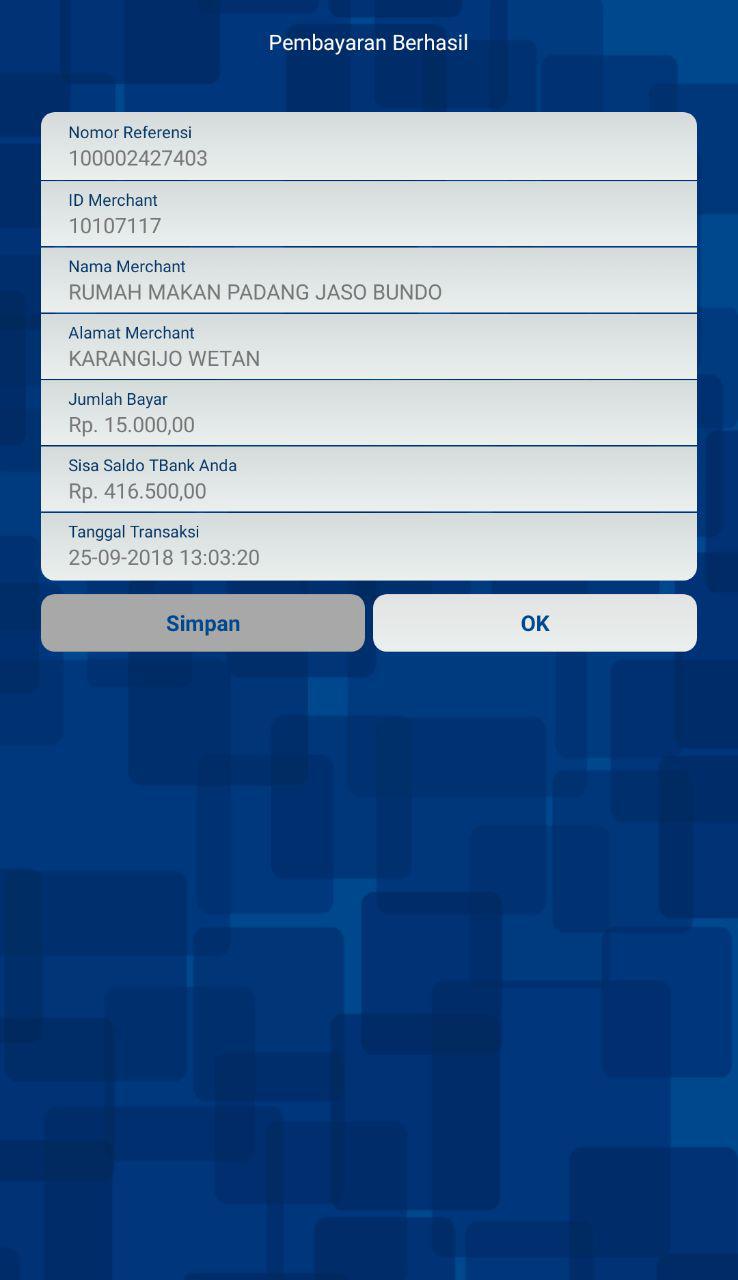

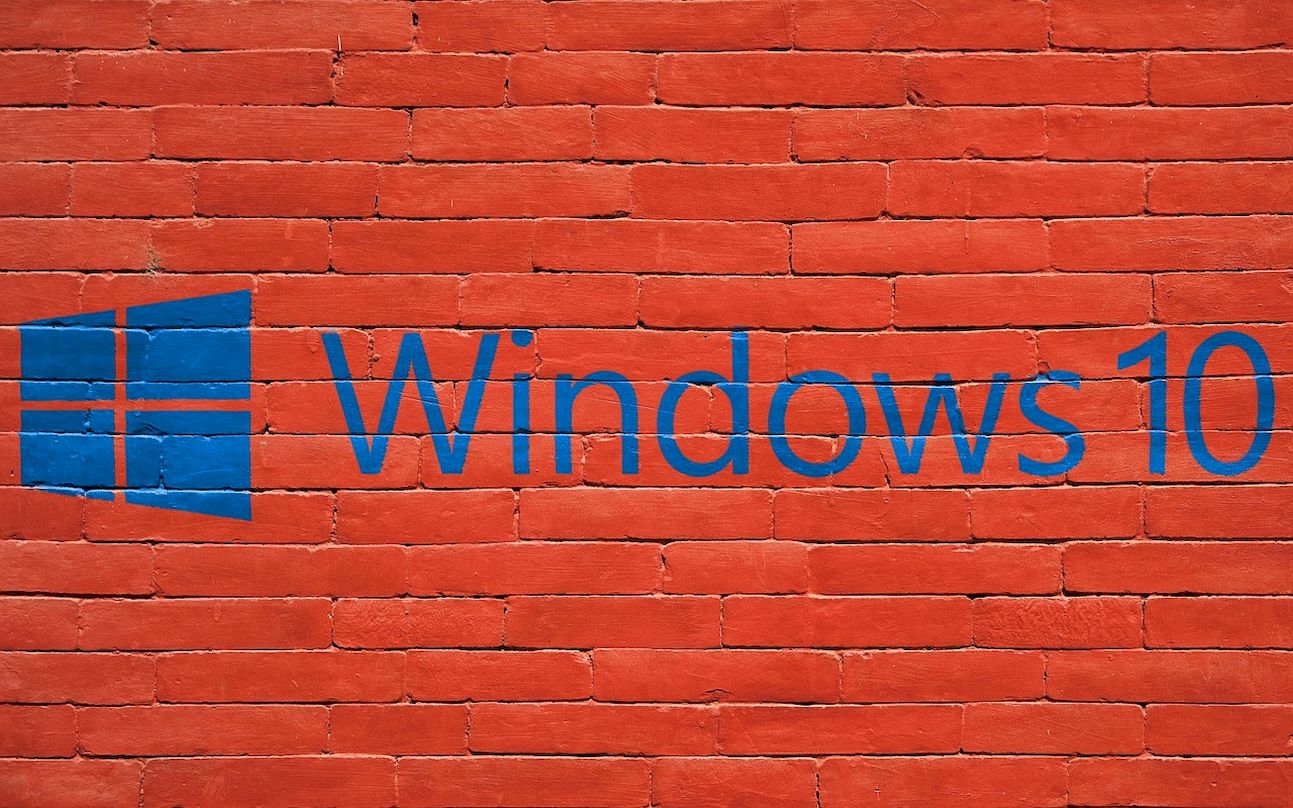

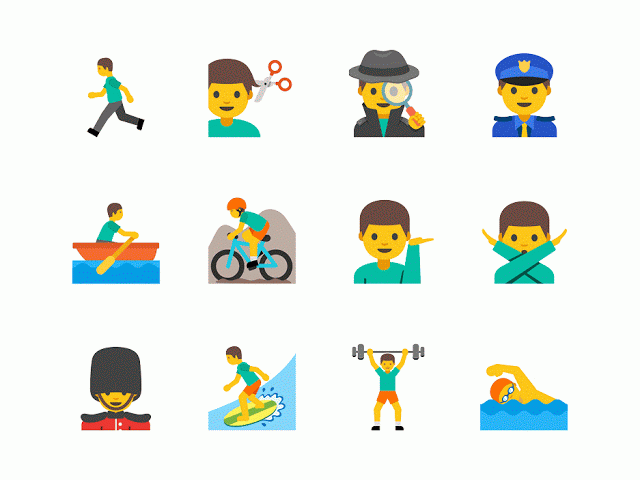
3 comments
untuk hp samsung A20s sudah bisa belum ya? salam kenal pak.
ngeriii
wkwkwk urusan mencoba-coba sing penting GAZZZ sik :))))